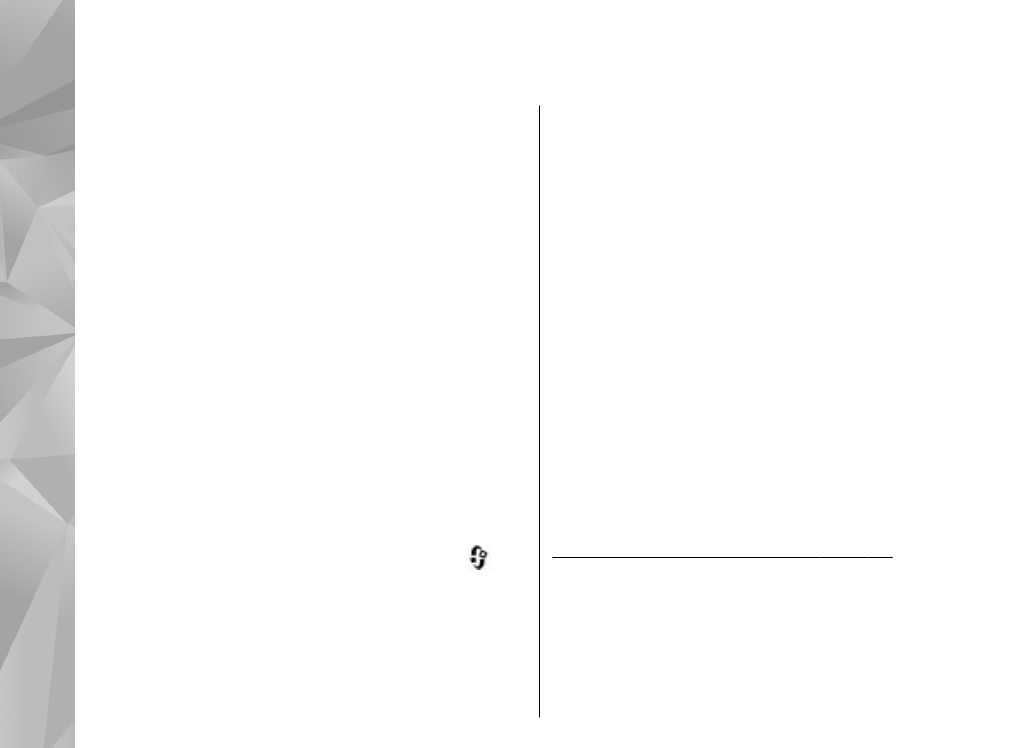
Αντιµετώπιση προβληµάτων
Για να δείτε τις συχνές ερωτήσεις σχετικά µε τη
συσκευή σας, επισκεφτείτε τις σελίδες υποστήριξης
του προϊόντος στο www.nokia.com/support .
Ε: Ποιος είναι ο κωδικός κλειδώµατος, PIN ή
PUK;
A: Ο προεπιλεγµένος κωδικός κλειδώµατος είναι
12345. Εάν ξεχάσετε τον κωδικό κλειδώµατος,
απευθυνθείτε στον αντιπρόσωπο της συσκευής σας.
Αν ξεχάσετε τον κωδικό PIN ή PUK ή αν δεν έχετε ποτέ
λάβει τέτοιο κωδικό, απευθυνθείτε στο φορέα
παροχής υπηρεσιών του δικτύου σας. Για
πληροφορίες σχετικά µε τους κωδικούς πρόσβασης,
απευθυνθείτε στο φορέα παροχής υπηρεσιών
σηµείου πρόσβασης, για παράδειγµα, την εταιρεία
παροχής υπηρεσιών Internet (ISP) ή το φορέα
παροχής υπηρεσιών του δικτύου σας.
Ε: Πώς µπορώ να τερµατίσω µια εφαρµογή που
δεν αποκρίνεται;
A: Πατήστε και κρατήστε πατηµένο το πλήκτρο
. Για
να κλείσετε µια εφαρµογή, µεταβείτε σε αυτή και
πατήστε C. Πατώντας το C δεν κλείνει το πρόγραµµα
αναπαραγωγής µουσικής. Για να κλείσετε το
πρόγραµµα αναπαραγωγής µουσικής, επιλέξτε το από
τη λίστα και πατήστε
Επιλογές
>
Έξοδος
.
Ε: Γιατί οι εικόνες φαίνονται
µουντζουρωµένες;
A: Βεβαιωθείτε ότι τα παράθυρα προστασίας του
φακού της κάµερας είναι καθαρά.
Ε: Γιατί εµφανίζονται κενά, αποχρωµατισµένες
ή φωτεινές κηλίδες στην οθόνη κάθε φορά που
ενεργοποιώ τη συσκευή µου;
A: Πρόκειται για χαρακτηριστικό γνώρισµα αυτού του
τύπου οθόνης. Ορισµένες οθόνες µπορεί να
περιλαµβάνουν pixel ή κουκίδες που εµφανίζονται ή
χάνονται. Είναι φυσιολογικό και δεν πρόκειται για
βλάβη.
Ε: Γιατί δεν µπορεί η συσκευή µου να
αποκαταστήσει µια σύνδεση GPS;
A: Βρείτε περισσότερες λεπτοµέρειες σχετικά µε το
GPS, το δέκτη GPS, τα δορυφορικά σήµατα και τις
πληροφορίες θέσης σε αυτόν τον οδηγό χρήστη.
Βλέπε «Εντοπισµός θέσης (GPS)», σελ. 58.
Ε: Γιατί δεν µπορώ να βρω τη συσκευή του
φίλου µου µέσω συνδεσιµότητας Bluetooth;
A: Βεβαιωθείτε ότι και οι δύο συσκευές είναι
συµβατές, ότι και στις δυο έχει ενεργοποιηθεί η
συνδεσιµότητα Bluetooth και ότι δεν βρίσκονται σε
κατάσταση απόκρυψης. Βεβαιωθείτε, επίσης, ότι η
202
Αντ
ιµ
ετώπι
ση
προ
βλη
µάτων
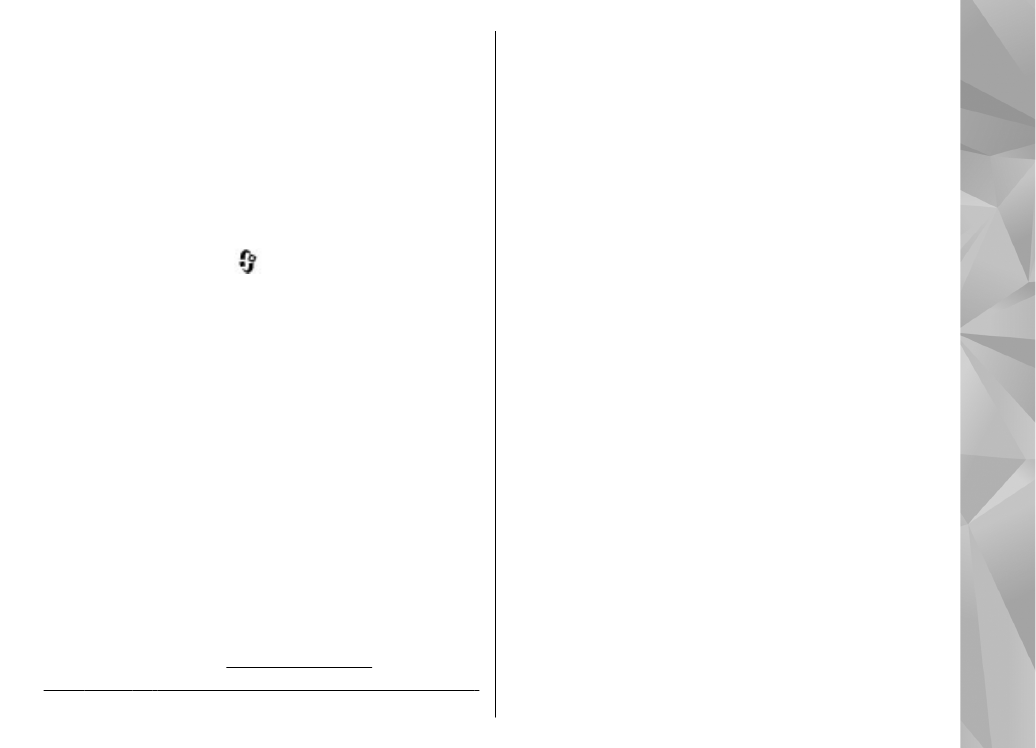
απόσταση µεταξύ των δύο συσκευών δεν ξεπερνά τα
10 µέτρα και ότι δεν υπάρχουν τοίχοι ή άλλα εµπόδια
µεταξύ των συσκευών.
Ε: Γιατί δεν µπορώ να κλείσω µια σύνδεση
Bluetooth;
A: Αν κάποια άλλη συσκευή είναι συνδεδεµένη µε τη
συσκευή σας, µπορείτε να κλείσετε τη σύνδεση είτε
χρησιµοποιώντας την άλλη συσκευή είτε
απενεργοποιώντας τη συνδεσιµότητα Bluetooth στη
συσκευή σας. Πατήστε
και επιλέξτε
Εργαλεία
>
Bluetooth
>
Bluetooth
>
Απενεργοποιηµένο
.
Ε: Γιατί η άλλη συσκευή δε µπορεί να δει τα
αρχεία στη συσκευή µου στο οικείο δίκτυο;
A: Βεβαιωθείτε ότι έχετε διαµορφώσει τις ρυθµίσεις
του οικείου δικτύου, ότι η κοινή χρήση περιεχοµένου
είναι ενεργοποιηµένη στη συσκευή σας και ότι η άλλη
συσκευή είναι συµβατή µε UPnP.
Ε: Τι µπορώ να κάνω αν σταµατήσει να
λειτουργεί η σύνδεση οικείου δικτύου;
A: Κλείστε τη σύνδεση ασύρµατου LAN (WLAN) από το
συµβατό υπολογιστή και τη συσκευή σας και ανοίξτε
τη ξανά. Αν δεν επιλυθεί το πρόβληµα, επανεκκινήστε
τον συµβατό υπολογιστή και τη συσκευή σας. Αν η
σύνδεση συνεχίσει να µην λειτουργεί, διαµορφώστε
ξανά τις ρυθµίσεις WLAN στον συµβατό υπολογιστή
και στη συσκευή σας.
Βλέπε «Ασύρµατο
LAN», σελ. 43.Βλέπε «Ρυθµίσεις σύνδεσης», σελ. 196.
Ε: Γιατί δε µπορώ να δω το συµβατό
υπολογιστή µου στη συσκευή µου στο οικείο
δίκτυο;
A: Αν χρησιµοποιείτε εφαρµογή τείχους προστασίας
(firewall) στο συµβατό υπολογιστή σας, βεβαιωθείτε
ότι επιτρέπει το διακοµιστή πολυµέσων home να
χρησιµοποιεί την εξωτερική σύνδεση (µπορείτε να
προσθέσετε το διακοµιστή πολυµέσων Home στη
λίστα µε τις εξαιρέσεις της εφαρµογής τείχους
προστασίας). Βεβαιωθείτε από τις ρυθµίσεις τείχους
προστασίας ότι η εφαρµογή αυτή επιτρέπει την
κυκλοφορία στις ακόλουθες θύρες: 1900, 49152,
49153, και 49154. Ορισµένες συσκευές σηµείου
πρόσβασης WLAN διαθέτουν ενσωµατωµένο τείχος
προστασίας. Σε παρόµοιες περιπτώσεις, βεβαιωθείτε
ότι το τείχος προστασίας στη συσκευή σηµείου
πρόσβασης δε µπλοκάρει την κυκλοφορία στις
ακόλουθες θύρες: 1900, 49152, 49153 και 49154.
Βεβαιωθείτε ότι οι ρυθµίσεις WLAN είναι οι ίδιες στη
συσκευή σας και το συµβατό υπολογιστή.
Ε: Γιατί δεν µπορώ να δω ένα σηµείο
πρόσβασης ασύρµατου LAN (WLAN) παρότι
γνωρίζω ότι είµαι εντός εµβέλειας λήψης;
A: Ενδέχεται το σηµείο πρόσβασης WLAN να
χρησιµοποιεί ένα κρυφό SSID. Μπορείτε να έχετε
πρόσβαση σε δίκτυα που χρησιµοποιούν κρυφά SSID
µόνο εάν γνωρίζετε το σωστό SSID και έχετε
δηµιουργήσει ένα σηµείο πρόσβασης internet WLAN
για το δίκτυο στη συσκευή Nokia.
203
Αντ
ιµ
ετώπι
ση
προ
βλη
µάτων
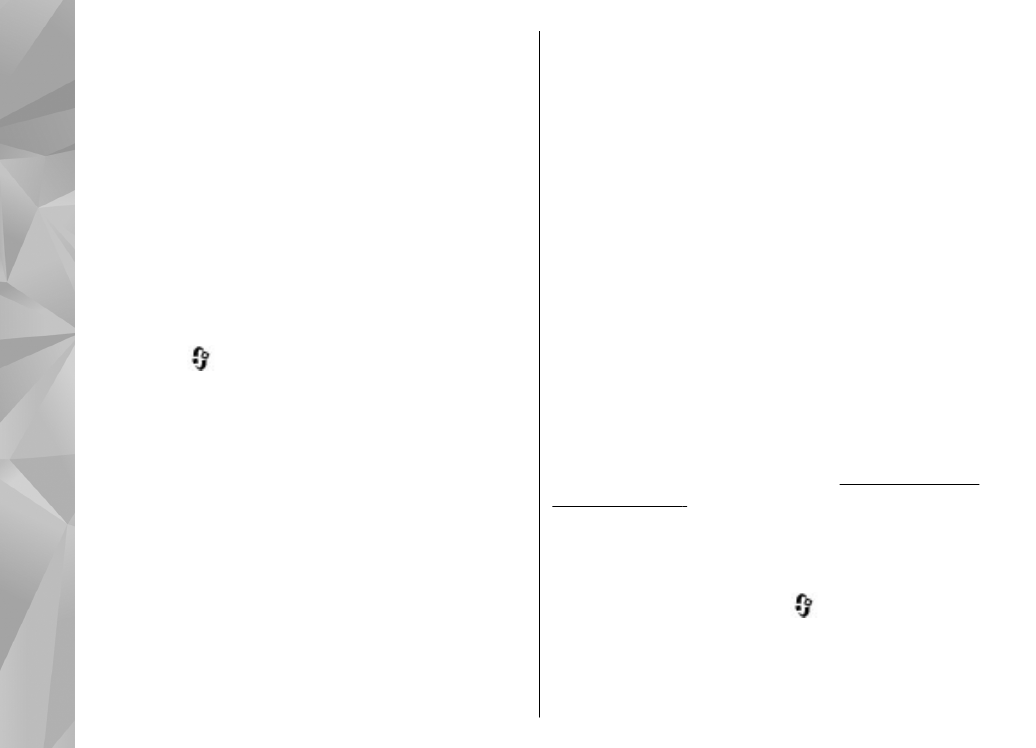
Ε: Πώς απενεργοποιώ το ασύρµατο LAN (WLAN)
στη συσκευή Nokia;
A: Tο WLAN στη συσκευή Nokia απενεργοποιείται όταν
δεν προσπαθείτε να συνδεθείτε ή δεν είστε
συνδεδεµένοι σε άλλο σηµείο πρόσβασης ή όταν δεν
κάνετε σάρωση για διαθέσιµα δίκτυα. Για να µειώσετε
επιπλέον την κατανάλωση µπαταρίας, µπορείτε να
ρυθµίσετε τη συσκευή Nokia να µην σαρώνει ή να
σαρώνει λιγότερο συχνά για διαθέσιµα δίκτυα στο
παρασκήνιο. Το δίκτυο WLAN απενεργοποιείται
µεταξύ των σαρώσεων παρασκηνίου.
Για να τροποποιήσετε τις ρυθµίσεις σάρωσης
παρασκηνίου, κάντε τα ακόλουθα:
1.
Πατήστε
και επιλέξτε
Εργαλεία
>
Ρυθµίσεις
>
Σύνδεση
>
Ασύρµατο LAN
.
2.
Για να αυξήσετε το χρονικό διάστηµα σάρωσης
παρασκηνίου, επιλέξτε
Αναζήτηση δικτύων
. Για
να διακόψετε τη σάρωση παρασκηνίου, επιλέξτε
Προβολή διαθεσιµ. WLAN
>
Ποτέ
.
3.
Για να αποθηκεύσετε τις αλλαγές σας, επιλέξτε
Πίσω
.
Όταν η
Προβολή διαθεσιµ. WLAN
ρυθµιστεί στο
Ποτέ
, το εικονίδιο διαθεσιµότητας WLAN δεν
εµφανίζεται στην κατάσταση αναµονής. Ωστόσο,
µπορείτε ακόµη να σαρώσετε µη αυτόµατα για
διαθέσιµα δίκτυα WLAN και να συνδεθείτε σε
δίκτυα WLAN ως συνήθως.
Ε: Πώς µπορώ να αποθηκεύσω τα δεδοµένα
µου, προτού τα διαγράψω;
A: Για να αποθηκεύσετε δεδοµένα, χρησιµοποιήστε
το Nokia Nseries PC Suite για να συγχρονίσετε ή για να
δηµιουργήσετε ένα αντίγραφο ασφαλείας όλων των
δεδοµένων σε ένα συµβατό υπολογιστή. Μπορείτε
επίσης να αποστείλετε δεδοµένα µέσω
συνδεσιµότητας Bluetooth σε µια συµβατή συσκευή.
Μπορείτε επίσης να αποθηκεύσετε δεδοµένα σε µια
συµβατή κάρτα µνήµης.
Ε: Τι µπορώ να κάνω, αν η µνήµη δεν επαρκεί;
A: ∆ιαγράψτε στοιχεία από τη µνήµη της συσκευής ή
τη µνήµη µαζικής αποθήκευσης. Αν η συσκευή σας
εµφανίζει
Ανεπαρκής µνήµη για την ενέργεια αυτή.
∆ιαγράψτε δεδοµένα πρώτα.
ή
Μνήµη σχεδόν
πλήρης. ∆ιαγράψτε κάποια δεδοµένα από µνήµη
τηλεφώνου.
όταν διαγράφετε πολλαπλά στοιχεία
διαγράψετε τα στοιχεία ένα προς ένα ξεκινώντας από
το µικρότερο σε µέγεθος στοιχείο.
Βλέπε «Ελεύθερη
µνήµη», σελ. 22.
Ε: Γιατί δεν µπορώ να επιλέξω µια επαφή για το
µήνυµά µου;
A: Η κάρτα της επαφής δεν έχει αριθµό τηλεφώνου,
διεύθυνση ή e-mail. Πατήστε , επιλέξτε
Επαφές
, τη
σχετική επαφή και επεξεργαστείτε την κάρτα επαφής.
204
Αντ
ιµ
ετώπι
ση
προ
βλη
µάτων
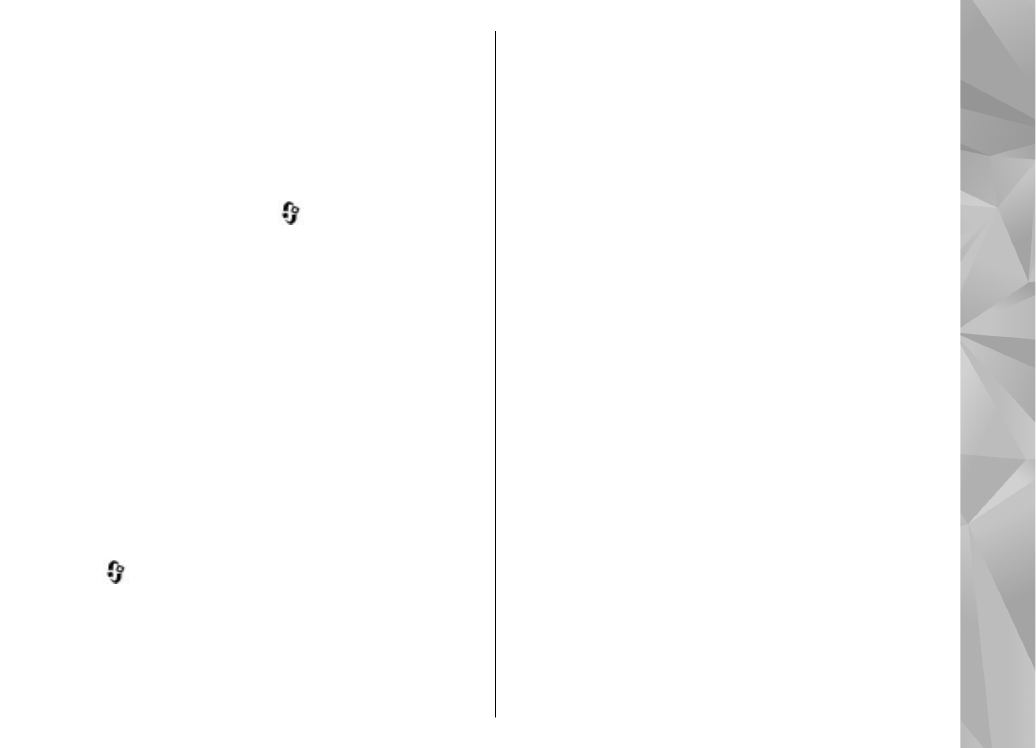
Ε: Πώς µπορώ να κλείσω τη σύνδεση για
µεταφορά δεδοµένων, όταν η συσκευή
διαρκώς ανοίγει σύνδεση για µεταφορά
δεδοµένων;
A: Η συσκευή προσπαθεί να ανακτήσει ένα µήνυµα
πολυµέσων από το κέντρο µηνυµάτων πολυµέσων.
Για να διακόψετε τη σύνδεση δεδοµένων που
επιχειρεί η συσκευή, πιέστε
και επιλέξτε
Μηνύµατα
>
Επιλογές
>
Ρυθµίσεις
>
Μήνυµα
multimedia
>
Ανάκτηση multimedia
και
Μη
αυτόµατη
για να αποθηκεύσετε στο κέντρο
µηνυµάτων όσα µηνύµατα θέλετε να ανακτήσετε
αργότερα ή
Απενεργοποιηµ.
για να αγνοήσετε όλα
τα εισερχόµενα µηνύµατα multimedia. Εάν επιλέξετε
Μη αυτόµατη
,λαµβάνετε µια ειδοποίηση που σας
ενηµερώνει για την ύπαρξη ενός νέου µηνύµατος
multimedia στο κέντρο µηνυµάτων multimedia. Εάν
επιλέξετε
Απενεργοποιηµ.
, η συσκευή δεν θα
επιχειρήσει άλλη σύνδεση µε το δίκτυο όσον αφορά
τα µηνύµατα πολυµέσων. Για να ρυθµίσετε τη
συσκευή να χρησιµοποιεί σύνδεση για µεταφορά
πακέτων δεδοµένων µόνο αν ενεργοποιήσετε µια
εφαρµογή ή αν κάνετε µια ενέργεια που την απαιτεί,
πιέστε
και επιλέξτε
Εργαλεία
>
Ρυθµίσεις
>
Σύνδεση
>
Πακέτα δεδοµ.
>
Σύνδ. πακέτων
δεδοµ.
>
Όταν απαιτείται
. Αν δεν επιλυθεί το
πρόβληµα, επανεκκινήστε τη συσκευή.
Ε: Γιατί έχω προβλήµατα στη σύνδεση της
συσκευής µε τον υπολογιστή µου;
A: Βεβαιωθείτε ότι έχετε την πιο πρόσφατη έκδοση
του Nokia Nseries PC Suite και ότι έχει εγκατασταθεί
και λειτουργεί στο συµβατό υπολογιστή σας. Για
περισσότερες πληροφορίες σχετικά µε τη χρήση του
Nokia Nseries PC Suite, ανατρέξτε στη βοήθεια του
Nokia Nseries PC Suite ή στις σελίδες υποστήριξης
της Nokia.
Ε: Μπορώ να χρησιµοποιήσω τη συσκευή µου
ως µόντεµ fax µε έναν συµβατό υπολογιστή;
A: ∆εν µπορείτε να χρησιµοποιείτε τη συσκευή σας ως
µόντεµ fax. Ωστόσο, µε την προώθηση κλήσεων
(υπηρεσία δικτύου), µπορείτε να προωθήσετε τις
εισερχόµενες κλήσεις fax σε έναν αριθµό fax.
205
Αντ
ιµ
ετώπι
ση
προ
βλη
µάτων